Embora não seja muito comum, às vezes você precisa aumentar o tamanho do PDF em vez de torná-lo menor. Talvez você precise aumentar um PDF para 100kb, 200kb, 300kb ou até mesmo 1mb para atender a um requisito de tamanho de arquivo ou para aumentar a qualidade do arquivo.
O artigo oferece duas maneiras de redimensionar o tamanho do arquivo PDF usando PDFelement bem como uma solução online.
Dica: Se você pretende aumentar o tamanho da página do PDF com o termo "aumentar o tamanho do PDF", vá para a Parte 3 para saber como alterar o tamanho da página do PDF.
Como Aumentar Tamanho de PDF
As pessoas geralmente querem diminuir o tamanho do PDF para tornar os documentos mais fáceis de compartilhar ou armazenar, mas se você quiser o oposto, PDFelement também pode ajudar você a aumentar o tamanho do PDF. É um editor de PDF poderoso com muitas ferramentas para ajudar você a aumentar o tamanho do PDF de várias maneiras.
Aqui estão alguns métodos para aumentar o tamanho do PDF com o PDFelement.
Uma maneira rápida de aumentar o tamanho do PDF
A maneira rápida de aumentar o tamanho do PDF no PDFelement é aumentar a qualidade do PDF e imprimi-lo em um arquivo com o tamanho maior.
Passo 1: Abra um arquivo PDF que você deseja aumentar o tamanho do arquivo no PDFelement. Aqui, adicionamos um arquivo PDF de 69kb.

Passo 2: Clique no botão Imprimir. Isso abrirá uma janela Imprimir.
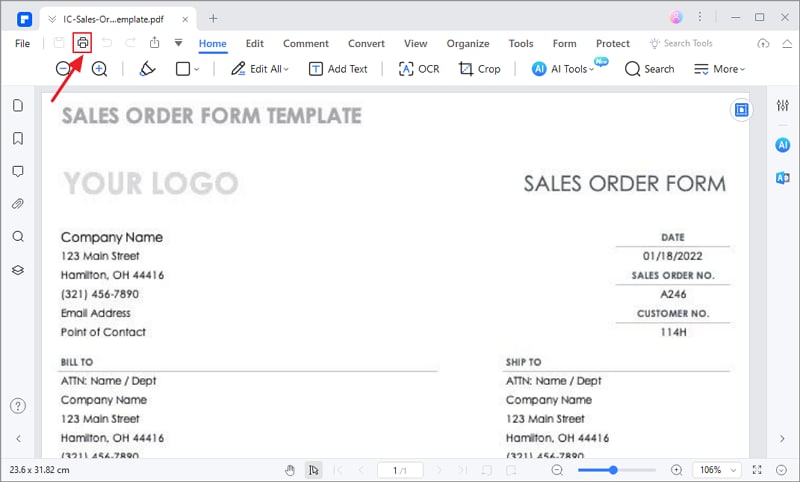
Passo 3: Na janela Imprimir, selecione uma alta qualidade de imagem. Você pode escolher de 72 dpi a 4000 dpi. PDFs de qualidade superior terão um tamanho maior. Em seguida, clique em Imprimir para criar um arquivo PDF com tamanho aumentado.

Passo 4: Agora você pode verificar o tamanho do PDF em Arquivo > Propriedades. Aqui aumentamos o tamanho do PDF para 100kb. Se você precisar de um arquivo PDF em um tamanho maior, repita os passos acima e selecione uma qualidade maior dessa vez.

Como um editor de PDF completo, o PDFelement também oferece outras maneiras de aumentar o tamanho do arquivo. Você pode seguir as dicas de acordo com suas necessidades.
Método 1. Aumente o tamanho do PDF adicionando mais páginas
Uma maneira de aumentar o tamanho do arquivo PDF é adicionar mais páginas a ele. Adicione uma ou duas páginas em branco se o PDF for um pouco menor do que o tamanho necessário. No PDFelement, vá para "Página" > "Inserir". Então você pode adicionar páginas em branco no lugar certo. Verifique se o tamanho do arquivo atende ao requisito. Se não, continue.
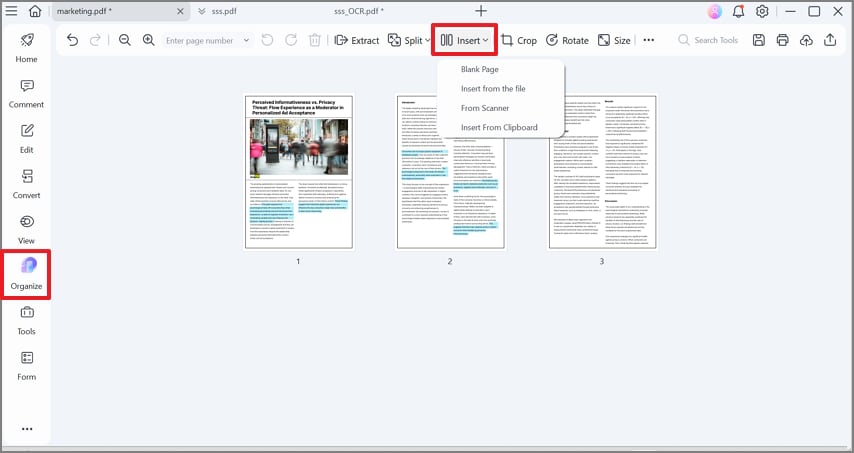
Método 2. Aumente o tamanho do PDF com imagens grandes
Outra maneira inteligente de aumentar o tamanho do PDF é adicionar mais imagens ou adicionar imagens de maior qualidade a ele. Você pode fazer isso usando o PDFelement. O PDFelement também pode tornar a imagem adicionada transparente para que o tamanho do PDF seja aumentado com sucesso enquanto as imagens ficam invisíveis para os visualizadores.
Neste momento, você pode clicar em Editar > Adicione imagem e adicione uma imagem de alta qualidade. Após salvar a alteração, você verá que o tamanho do PDF aumentou significativamente.
Então clique com o botão direito na imagem em PDFelement e clique em "Edit Image". Altere a opacidade da imagem para zero. Agora a imagem desaparece enquanto o tamanho do PDF aumenta.

Dica: Como reduzir o tamanho do PDF com PDFelement
O PDFelement também pode fazer o oposto, ou seja, reduzir o tamanho do PDF. Ele oferece taxas de compressão de alta, média e baixa qualidade, conforme as necessidades do usuário. Vá em "Ferramentas" > "Compactar" e escolha o que achar necessário. Clique em "Aplicar". O PDFelement apresenta o quanto o arquivo foi reduzido em MBs e porcentagem.
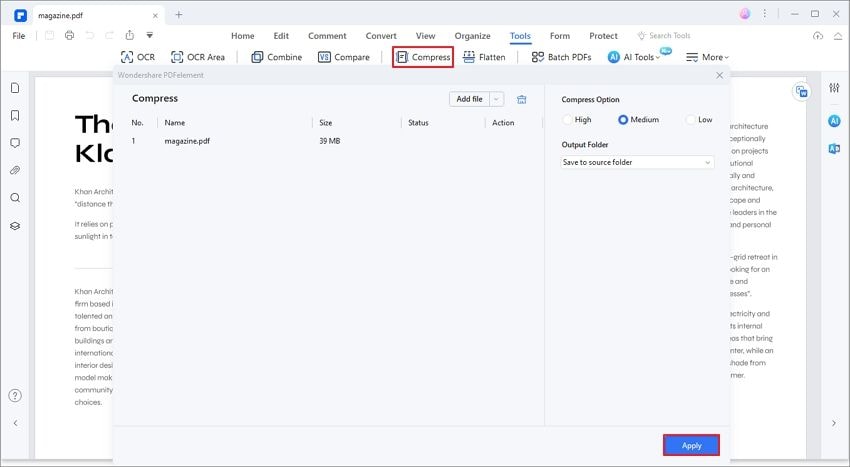
Como aumentar o tamanho do PDF online grátis
Claro, uma das maneiras mais fáceis de aumentar o tamanho do seu PDF é aumentar o tamanho do PDF online. Seja para aumentar o tamanho do arquivo PDF em MB ou aumentar o tamanho do arquivo PDF em KB online, você pode fazer isso facilmente com uma ferramenta online chamada Pi7 PDF TOOL. A ferramenta permite que você aumente o tamanho do PDF para 100kb, 200kb, 300kb, 500kb, 1MB e 2MB inserindo o número desejado.
- Passo 1: Neste alterador de tamanho de PDF online, basta carregar o arquivo que você precisa para aumentar o tamanho clicando em "Selecionar PDF".
- Passo 2: Em seguida, na caixa de entrada Tamanho necessário, insira qualquer tamanho.
- Passo 3: Clique em Aumentar tamanho do PDF. E o tamanho do PDF será aumentado para o tamanho que você inseriu.
- Passo 4: Baixe o PDF com tamanho aumentado.
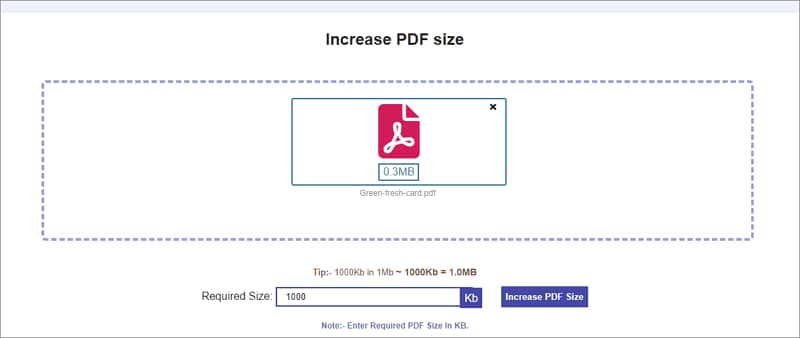
Embora usar uma ferramenta online para ajustar o tamanho da página do seu PDF possa parecer rápido e fácil, isso tem suas desvantagens gritantes.
- Primeiro, uma ferramenta online de aumento de tamanho de arquivo PDF colocará um limite em quanto você pode aumentar. Ferramentas online dificilmente funcionam com arquivos PDF pesados.
- Se forem necessários mais recursos para redimensionar ou editar seus arquivos PDF, eles podem não estar disponíveis e, se disponíveis, uma ferramenta online geralmente cobra por isso.
- Além disso, ferramentas online são usadas apenas por indivíduos e não por empresas pequenas, médias ou grandes. Como você já deve ter adivinhado, a privacidade e a segurança de documentos confidenciais são uma grande preocupação hoje em dia, e a maioria das empresas não está disposta a ver seus arquivos privados hospedados ou acessados online, mesmo dentro de seus navegadores e instalações comerciais.
Essencialmente, aumentar o tamanho do PDF online pode ser simples, mas se você quiser outras funcionalidades para editar e transformar seus PDFs, você pode tentar uma ferramenta de desktop PDF excelente e rica em recursos, como o PDFelement.
Como alterar o tamanho das páginas do PDF
Se você precisar aumentar o tamanho da página do PDF em vez do tamanho do arquivo, o Wondershare PDFelement também pode ajudar você com isso. Ele oferece uma ampla variedade de opções de tamanho personalizado para suas páginas de PDF: A3, A4, B3, B4 e mais. Esta seção apresenta o guia passo a passo para dimensionar o tamanho da página do PDF conforme necessário.
Passo 1. Abrir opções de tamanho de página em PDF
Após abrir um arquivo PDF no PDFelement, a barra de ferramentas superior mostra a opção de menu "Organizar". Clique em "Tamanho" no menu de contexto que aparece. Outra janela aparece após esse comando.
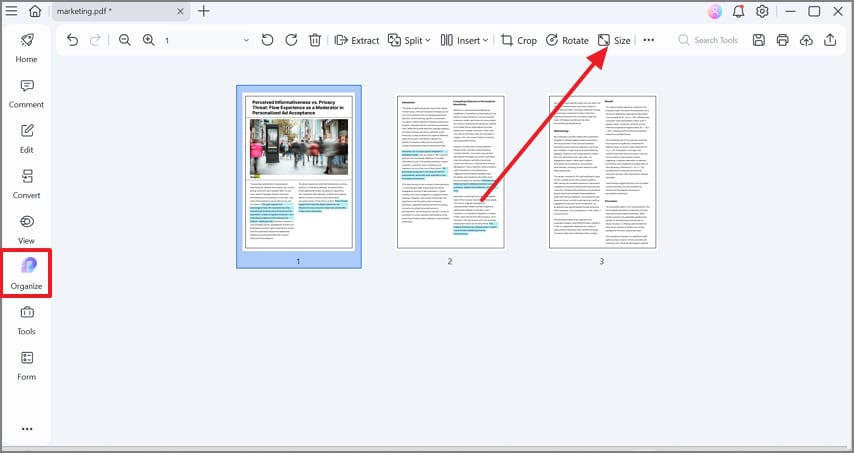
Passo 2. Selecione um tamanho de página PDF
Você pode selecionar um tamanho de página predefinido: A4, B3, Legal, Letter, etc. Ou você pode inserir um tamanho personalizado. Quanto ao "Intervalo de Páginas", você pode definir o tamanho da página específica na aba "Intervalo" ou usar o mesmo design em todas as páginas do documento.
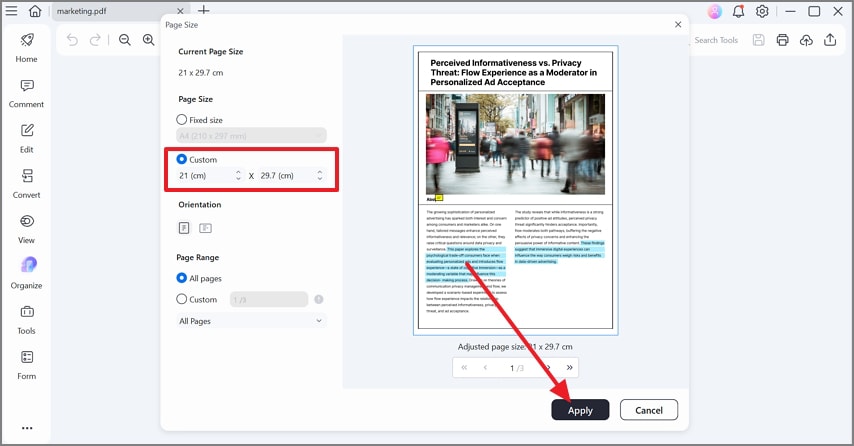
Passo 3. Aplicar novo tamanho de página PDF
Quando terminar, clique em "Aplicar" para aplicar o novo tamanho de página ao seu arquivo PDF.
Perguntas frequentes sobre Redimensionador de PDF
1. Como aumentar o tamanho de um PDF para 150 KB?
Não é muito comum, mas às vezes você pode querer aumentar o tamanho de um PDF. Para fazer isso, você pode tentar substituir as imagens no PDF por versões de alta resolução. Isso aumentará efetivamente o tamanho do PDF. Ou você pode tentar adicionar mais páginas ao arquivo PDF ou adicionar conteúdos como logotipos, ícones e anotações ao arquivo.
2. Como redimensionar um PDF para 300kb?
Se um arquivo PDF for muito grande e você precisar redimensioná-lo para 300kb, um compressor de PDF pode ajudar com isso. Por exemplo, você pode abrir o arquivo no PDFelement e clicar em Ferramentas > Compactar para reduzir o tamanho do arquivo PDF.
3. Como redimensionar um PDF para A4?
Editores de PDF como PDFelement podem facilmente redimensionar PDF para A4. Abra o arquivo PDF, clique em "Página" > "Caixas de página", selecione "Alterar tamanho da página" e altere o tamanho da página para A4.
 100% Seguro | Sem Anúncios |
100% Seguro | Sem Anúncios | Avaliação G2: 4,5/5|
Avaliação G2: 4,5/5| 


